- Windows 10 vmmem-protsess on väga nõudliku VM-i konfiguratsiooni tõttu söönud palju mälu ja protsessori võimsust.
- Selle probleemi lahendamiseks saate protsessi täielikult peatada, kasutades lihtsat CMD rida.
- Proovige sulgeda üleliigsed taustaprogrammid, et parandada arvuti jõudlust ja mälu jaotust.
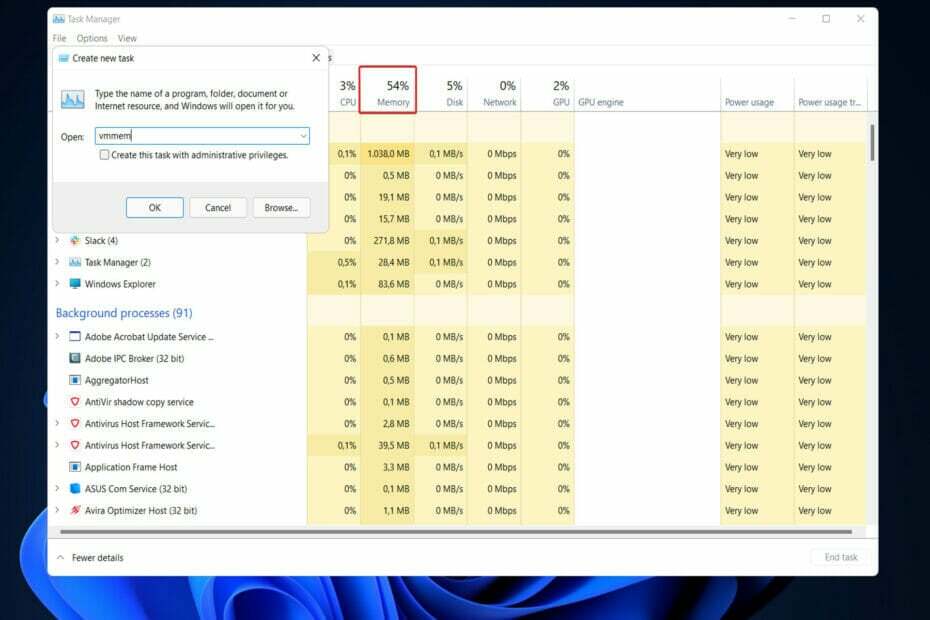
XINSTALLIMINE Klõpsates ALLALAADIMISE FAILIL
- Laadige alla Restoro PC Repair Tool mis on kaasas patenteeritud tehnoloogiatega (patent olemas siin).
- Klõpsake Alusta skannimist et leida Windows 10 probleeme, mis võivad arvutiprobleeme põhjustada.
- Klõpsake Parandage kõik arvuti turvalisust ja jõudlust mõjutavate probleemide lahendamiseks
- Restoro on alla laadinud 0 lugejad sel kuul.
Kasutajad, kes kogevad Windows 10 vmmemi tõttu suurt mälukasutust, peaksid tutvuma Windowsi alamsüsteemi Linuxi (WSL) dokumentatsiooniga (WSL ja WSL2).
Viimasel ajal näib see juhtuvat siis, kui teil on graafilise kasutajaliidesega WSL2-s konfigureeritud Linuxi VM. Tegumihalduri sõnul võib vmmem-protsess taustal töötades koheselt palju mälu kasutama hakata.
Kahjuks pole Microsoftilt ametlikku plaastrit ja probleem näib ilmnevat seletamatutel põhjustel juhuslikult, muutes diagnoosimise keeruliseks. Siiski näib see ilmnevat pärast seda, kui teie süsteem on aeg-ajalt unerežiimist äratatud.
Järgige, sest me näitame teile kiiret meetodit, mille abil saate Windows 10-s vmmemi peatada ja takistada sellel arvuti mälu kasutamist. Allpool käsitletakse ka Windows 10 vmmem kõrge protsessori probleemi, kuid kõigepealt vaatame üksikasjalikumalt, mis see protsess on. Hoidke meiega kursis!
Mis on Windows 10 vmmem-protsess ja miks see kasutab kogu minu mälu?
Arvutite puhul on arvuti mälu üks kriitilisemaid komponente. See koosneb kolme tüüpi mälust: RAM (Random Access Memory), ROM (kirjutuskaitstud mälu) ja vahemälu (RAM-i ja ROM-i vahelise seose teadasaamiseks klõpsake arvuti käivitamisel).
Teisisõnu, kui arvuti töötab, saadab protsessor andmed, mis peavad olema käitatakse operatsiooni jaoks mällu ja edastatakse tulemus pärast operatsiooni lõpetatud.
WSL (Windowsi alamsüsteem Linuxile) reserveerib suure hulga mälu isegi siis, kui seda pole vaja. See võib kasutada kuni 80 protsenti teie saadaolevast mälust praegustes Windowsi versioonides. Hiljuti on seda uuemates versioonides muudetud 50 protsendini, maksimaalselt 8 GB-ni.
Ka Windows 10 vmmemi ja Dockeri interaktsioonil ei lähe hästi. Kasutajad on kurtnud, et Docker on kasutanud kuni 70% nende saadaolevast mälust, mis põhjustab nende arvuti märkimisväärset mahajäämust.
Vmmem vastutab virtuaalmasina protsesside ja mälude käitamise eest. See tähendab, et protsess on virtuaalse masina süda ja see on koht, kus käivitatakse kõik VM-i funktsioonid ja rakendused.
Virtuaalsete masinate (VM) kasutamine on meie igapäevaelus väga levinud. Iga virtuaalmasin nõuab hostisüsteemi ressursside, nagu protsessor, mälu, ketas ja võrk, kasutamist.
Protsessor ja mälu on aga kõige olulisemad ressursid ning need on ainsad, mis võivad täielikult ära kuluda.
Peamine põhjus, miks vmmem kasutab palju mälu, on kasutajad, kes konfigureerivad suure mälumahuga virtuaalmasinaid ja CPU, kuna selle tulemusel kasutavad nad sageli kõiki saadaolevaid ressursse, mis tõstab vmmemi protsessi nõudeid.
Kuidas saan parandada Windows 10 vmmemi suurt mälukasutust?
Taaskäivitage WSL (Windowsi alamsüsteem Linuxile) CMD-st
- Kõigepealt peate avama Käsurida vajutades Windows + S ja trükkimine cmd sees. Enne sellel klõpsamist paremklõpsake ja valige Käivitage administraatorina.

- Nüüd kopeeri-kleebi või tippige järgmine käsk ja vajutage Sisenema protsessi käivitamiseks:
wsl -- väljalülitamine
- Kui aga käsk teie jaoks ei tööta, minge järgmisesse asukohta File Explorer:
C:\Kasutajad\teie-kasutajanimi\.wslconfig - Nüüd lisage failile see kood ja salvestage see:
[wsl2] guiApplications=false
- Lõpuks taaskäivitage arvuti, et Windows 10 vmmem täielikult tappa. Pange tähele, et kui teete selle muudatuse, ei saa te kasutada Linuxi GUI rakendusi ilma neid ridu failist eemaldamata. see on kõik! Vmmem Windows 10 suure mälu probleem tuleks lõpetada.
Windows 10 vmmem – WSL-ühendus toimib nii, et esimene on teise funktsiooni alamprotsess. Windowsi alamsüsteem Linuxile on ühilduvuskiht, mis võimaldab Linuxi binaarkäivitatavaid faile Windowsi süsteemides algselt käivitada.
Samuti soovitame teil kasutada spetsiaalset tööriista, mis kindlustab ja parandab ohutult iga arvuti optimeeritud olekusse, näiteks Restoro.
Kuidas vältida liigset mälu- ja protsessorikasutust?
Kõigis arvutusseadmetes on keskprotsessor (CPU) toimingu keskmes ja vastutab teie antud juhiste täitmise eest. See ei tähenda, et mälu oleks vähem oluline, kuna see on kriitiline.
Eksperdi nõuanne: Mõnda arvutiprobleemi on raske lahendada, eriti kui tegemist on rikutud hoidlate või puuduvate Windowsi failidega. Kui teil on probleeme vea parandamisega, võib teie süsteem olla osaliselt katki. Soovitame installida Restoro – tööriista, mis skannib teie masina ja tuvastab vea.
Kliki siia allalaadimiseks ja parandamise alustamiseks.
Arvuti võib hakata soojenema, kui neid ressursse maksustatakse, põhjustades rakenduste viivitusi või sulgemist, kursori aeglast liikumist ja muid probleeme.
Kliendid, kellel on palju mälukasutust, kuna arvuti töötab korraga palju rakendusi, peaksid probleemi leevendamiseks programmid sulgema. Teise võimalusena, kui tarkvara võtab liiga palju mälu, võivad nad probleemi lahendamiseks programmi lõpetada.
Kui protsessori kasutus ei ületa 50% rohkem kui 10 minuti jooksul, ei tohiks te ühtegi protsessi enneaegselt lõpetada. Kui Windows käivitab taustal skannimisi või värskendusi, suureneb protsessori kasutus lühikeseks ajaks. See on normaalne ja seda võib oodata.
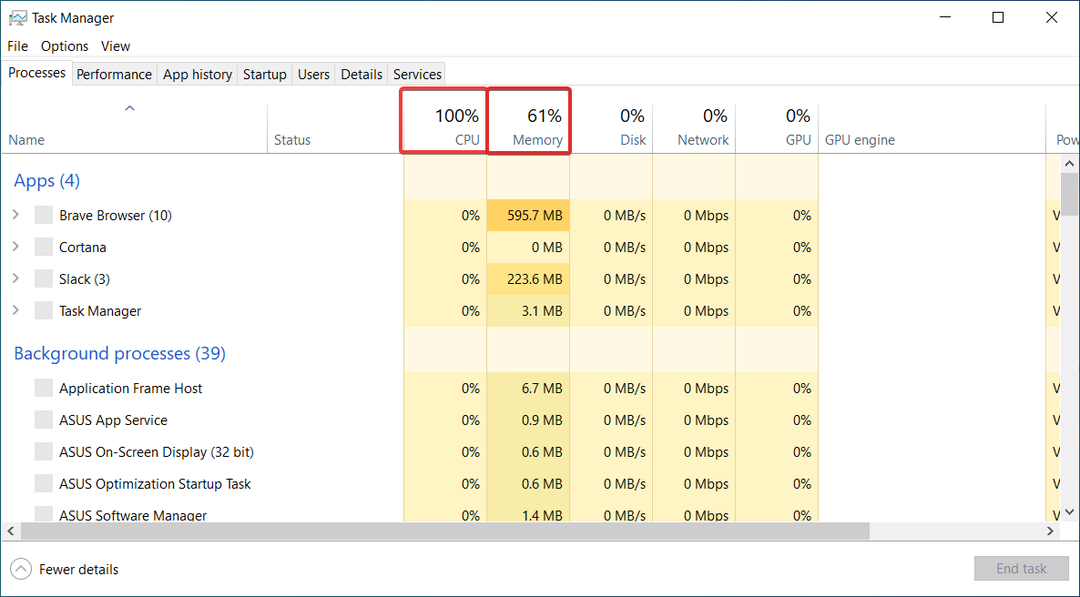
Tegumihaldur võimaldab teil lõpetada kõik taustal töötavad programmid, mis võivad töötada, tühjendades need vasakpoolsel vahekaardil Käivitamine. Saate programme sorteerida nende käivitusmõju järgi, et näha, millised neist on kõige ressursimahukamad.
Otsige tegumihaldurist protsesse, mille protsessori ja mälu tarbimine on peaaegu 100 protsenti, need tuleb lõpetada ja uuesti käivitada. Kui protsessori kõrge kasutuse eest vastutab mõni muu tarkvara, saate selle käivitamise blokeerida või selle desinstallida.
Installige Windows 10 uusim versioon koos kõigi praeguste värskendustega. Saadaval on ka võimalus ajutiselt takistada Windowsi värskenduste automaatset allalaadimist arvutisse.
Teise võimalusena võivad mõned toiteseaded põhjustada teie arvuti protsessori kiiruse piiramist, vähendades teie masina üldist jõudlust ja aeglast mälu eraldamist. Peaksite katsetama nii tasakaalustatud kui ka suure jõudlusega plaanidega, et teha kindlaks, milline neist kõige paremini töötab.
Lisateabe saamiseks tõhususe ja suure mälukasutuse kohta saate seda teha vaadake meie postitust arvuti jõudluse parandamise kohta Windows 10-s ja rakendage seal antud näpunäiteid.
Teise võimalusena oleme koostanud juhendi neile, kelle arvuti ei kasuta kogu RAM-i ja soovite teada saada, kuidas kasutatavat RAM-i suurendada. Kontrollige seda kindlasti, kui teil on sama probleem.
Lõpuks neile, kes on huvitatud ka Windows 11-st, ärge jätke ilma meie Windows 10 ja 11 jõudluse võrdlusest.
Ärge kartke meile allolevas kommentaaride jaotises teada anda, kas juhend osutus teile kasulikuks või mitte. Täname lugemise eest!
 Kas teil on endiselt probleeme?Parandage need selle tööriistaga:
Kas teil on endiselt probleeme?Parandage need selle tööriistaga:
- Laadige alla see arvuti parandamise tööriist hinnatud saidil TrustPilot.com suurepäraseks (allalaadimine algab sellelt lehelt).
- Klõpsake Alusta skannimist et leida Windowsi probleeme, mis võivad arvutiprobleeme põhjustada.
- Klõpsake Parandage kõik Patenteeritud tehnoloogiatega seotud probleemide lahendamiseks (Eksklusiivne allahindlus meie lugejatele).
Restoro on alla laadinud 0 lugejad sel kuul.
![Mis on Msosync.exe [tõrkeotsingu juhend]](/f/47568e42ecb5ab7bc37c56debb543503.png?width=300&height=460)

